Выбор бытовой техники / Как пользоваться бытовой техникой / СТАТЬИ / Компьютерная техника / Техника для ухода и красоты / Бытовая техника / Уход за бытовой техникой
Как поменять администратора в Windows 10 - «Эксплуатация»

Как ни странно, но чтобы сменить администратора в Windows 10 или добавить нового админа, вам также понадобятся права администратора и вход в систему под его паролем. Рассказываем по порядку, как все настроить.

Как сменить администратора в Windows 10
На каждом компьютере должен быть хотя бы один администратор. Если вы сами являетесь единственным администратором, то не сможете сделать себя стандартным пользователем. Перед этим вам нужно будет назначить второго администратора. Вот как это сделать.
- В левом нижнем углу откройте меню Пуск на Windows 10 и, нажав на значок в виде шестеренки, зайдите в Параметры.
- В категории «Учетные записи» вы найдете свой личный аккаунт пользователя. Под изображением профиля будет указан тип вашей учетной записи: «Администратор» или «Стандартный пользователь».
- Перейдите слева в категорию «Семья и другие пользователи», выберите нужного пользователя и нажмите кнопку «Изменить тип учетной записи». Если в списке нет других аккаунтов, для начала понадобится добавить их.
- Выберите между «Администратором» или «Стандартным пользователем». Затем подтвердите свой выбор, нажав на «ОК».
После этого выбранный пользователь получит права администратора. Этот процесс возможен только в том случае, если вы сами зашли через учетную запись администратора.
Windows 10: как изменить администратора с помощью системных настроек
Настроить права администратора вы также можете через Панель управления. Результат будет тот же.
- Откройте Панель управления (приложение можно найти с помощью поиска) и выберите категорию «Учетные записи пользователей», а затем снова нажмите на «Учетные записи пользователей».
- Кликните по пункту «Управление другой учетной записью» и выберите необходимый профиль.
- С помощью пункта «Изменение типа учетной записи» вы можете изменить статус со «Стандартный пользователь» на «Администратор».
- Нажмите на «Изменение типа учетной записи», и ваши новые настройки будут применены.
Ссылки по теме:
В России могут перестать приходить SMS для входа в Telegram: способы сохранить доступ к аккаунту - «Эксплуатация»
Как установить Виндовс 11 без флешки: подробная и простая инструкция - «Ремонт»
Как правильно рассчитать сечение кабеля для проводки: пошаговое руководство - «Ремонт»
Uplay r164 dll ошибка: как исправить, и почему она появляется? - «Ремонт»
Черный экран и курсор: что делать в такой ситуации? - «Ремонт»
Читайте также:

Как удалить аккаунт в ВК с телефона или ПК - «Эксплуатация»
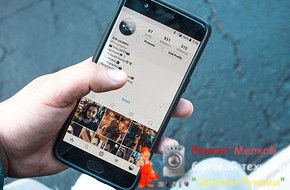
Как удалить аккаунт в Инстаграме, не потеряв свои данные - «Эксплуатация»

Как настроить родительский контроль на PlayStation - «Эксплуатация»

Как разблокировать Инстаграм, если его заблокировали по какой-то причине - «Эксплуатация»

Как получить рут-права на смартфоне Android? - «Эксплуатация»


















